Вікно перегляду - це основний вигляд Blender, який бачить користувач після встановлення. На перший погляд, це може здатися лякаючим, але це стало цілком зрозумілим після запуску 2.80 версія. Інтерфейс менш складний і простий у вивченні.
Вікно перегляду - це вікно, що дозволяє оглядати сцену або об’єкт, який ви створили. Вид огляду та вигляд камери можуть заплутати, але обидва вони не схожі. Камера - це об’єкт у сцені, тоді як область перегляду є частиною інтерфейсу.
Основи навігації у вікні перегляду включають обертання, масштабування та панорамування перспективи подання. Існують різні способи навігації у вікні перегляду.
По-перше, ви помітите штуковину у верхньому правому куті, як показано на наступному зображенні:
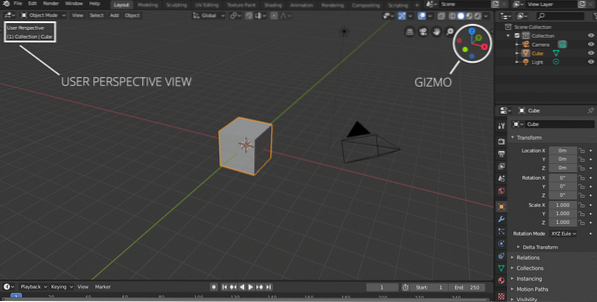
Просто клацніть лівою кнопкою миші будь-яку вісь, подання буде встановлено відповідно. Наприклад, якщо натиснути на вісь z, подання переключиться на „Верхня орфографічна”. Подібним чином ви можете переміщатися в ортографічних поданнях знизу, вліво / вправо та ззаду / спереду, клацнувши на іншій осі в штукові.
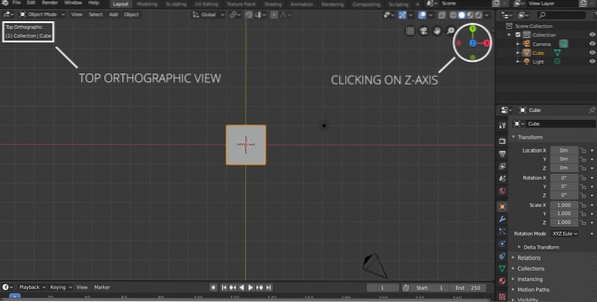
Альтернативний спосіб отримати доступ до всіх цих орфографічних виглядів - перейти до параметра Перегляд, а потім До точки зору; вам будуть представлені всі варіанти, як показано на наступному зображенні:
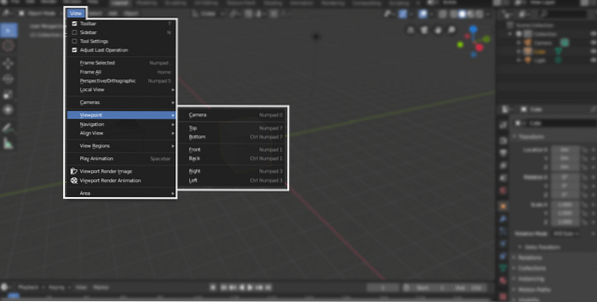
Переміщення або перетягування штуковини може бути трохи втомливим. Навігація стає ще простішою, якщо використовувати середню кнопку миші. Просто клацніть в будь-якому місці області перегляду за допомогою середньої кнопки миші, а потім перетягніть ліворуч / праворуч або зверху / знизу, щоб переглянути об’єкт чи сцену.
Є ще 4 піктограми разом із штуковиною для навігації у вікні перегляду.
- Переключіть поточний вигляд на орфографічний
- Переключити перегляд камери та перегляд перспективи
- Панорамування
- Масштабування
Клацніть на піктограму руки та перетягніть для панорамування; подібним чином натисніть на піктограму лупи та перетягуйте вгору та вниз, щоб збільшити та зменшити масштаб.
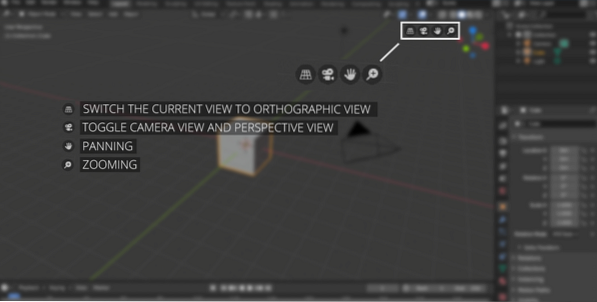
Піктограма камери відображатиме вигляд камери. Це важливо, оскільки саме це збирається надати Blender.
Значок сітки перемикався між видом перспективи та орфографічним видом. Орфографічний вигляд - це двовимірний вигляд тривимірного об’єкта.
Ви також можете переключити ортографічний вигляд на вигляд у перспективі за допомогою гарячої клавіші “Numpad 5”. Для перемикання камери використовуйте “Numpad 0”. Для панорамування потрібно використовувати “Shift + середня кнопка миші”. Для масштабування просто використовуйте клавіші “Колісо прокрутки” або “+/-”.
У великій сцені, якщо вам потрібно сфокусуватись на певному об’єкті, спочатку просто виберіть цей об’єкт клацанням лівою кнопкою миші, а потім перейдіть до Перегляд> Вибраний кадр або просто натисніть клавішу крапки “.”На Numpad, область перегляду збільшить цей об’єкт.
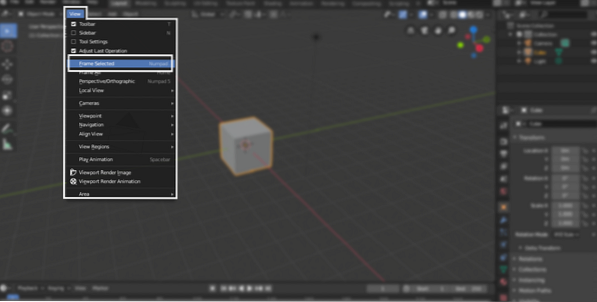
Вікно перегляду - це частина користувальницького інтерфейсу, яку необхідно зрозуміти перед початком 3D-моделювання в Blender. Навігація в оглядовому вікні - це важливий процес, щоб навчитися глибоко розуміти Blender або будь-яке інше програмне забезпечення 3D. Blender значно покращив навігацію по області перегляду у своїх останніх версіях. Розробники внесли багато змін, щоб зробити інтерфейс користувача менш складним та зручним для нових учнів.
 Phenquestions
Phenquestions


